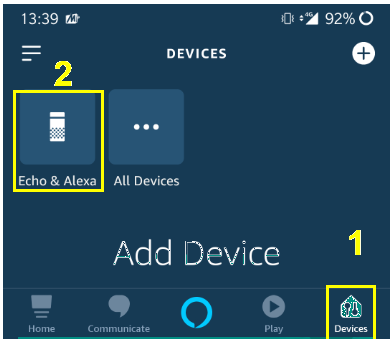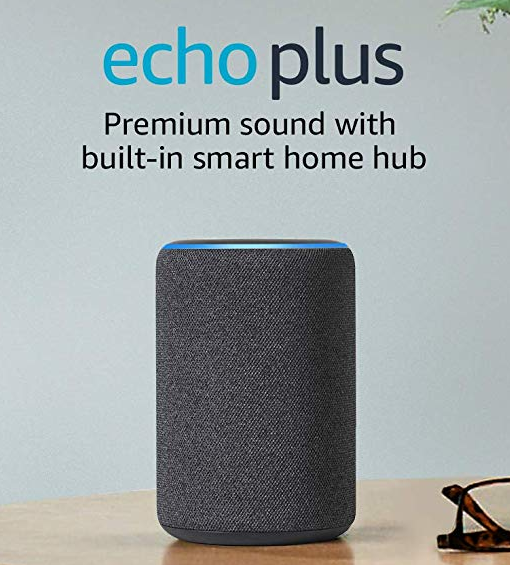Vai esat kādreiz domājis, kā atiestatīt Alexa Echo un kāda būs atšķirība? Rūpnīcas datu atiestatīšana ir viena no pilnīgām problēmu novēršanas darbībām, kas atjauno ierīci sākotnējā stāvoklī vai stāvoklī, kas tika iepakots rūpnīcā. Visām ierīcēm kādu laiku ir nepieciešama atiestatīšana, un jūsu Amazon Alexa Echo nav izņēmums. Šeit esmu aprakstījis, kā atiestatīt Amazon Echo ierīces.
Kāpēc atiestatīt Amazon Alexa Echo ierīces?
Jums vajadzētu atjaunot Amazon Alexa viedos skaļruņus uz rūpnīcas iestatījumiem šādu iemeslu dēļ:
- Ja vēlaties kādam pārdot/atdot savu Alexa Echo, ieteicams veikt rūpnīcas atiestatīšanu.
- Ja jūtat, ka jūsu Alexa nereaģē kā agrāk, rūpnīcas atiestatīšana to noregulēs pareizi.
- Ja atjaunināšana ir neizdevusies vai radusies interneta savienojuma problēma, iespējams, atjauninājums nav pareizi instalēts un tas var pat radīt problēmas ar iepriekšējo stabilo versiju.
Kā atiestatīt Amazon Alexa?
Ir divi veidi, kā atiestatīt savu Amazon Alexa viedo skaļruni:
- Lietojumprogrammas izmantošana viedtālrunī.
- Izmantojot Alexa ierīces pogas.
Piezīme. Pirms ierīces atiestatīšanas ir jāieslēdz Alexa ierīce, pievienojot to strāvas kontaktligzdai.
Kā atiestatīt Alexa, izmantojot viedtālruņa lietotni?
Jūsu lietotni iOS vai Android viedtālrunī var izmantot, lai atiestatītu Alexa stāvokli, kādā tas bija iegādes dienā, veicot šādas darbības:
1. darbība. Atveriet lietotni Amazon Alexa .
2. darbība. Pieskarieties vienumam Ierīces, kas atrodas ekrāna labajā apakšējā stūrī.
3. solis. Pēc tam pieskarieties opcijai Echo un Alexa augšējā kreisajā stūrī.
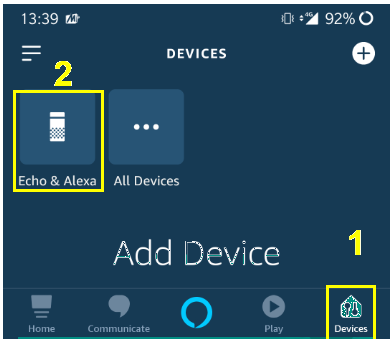
4. darbība. Tiks parādīts skaļruņu saraksts. Izvēlieties to, kuru vēlaties atiestatīt.
5. darbība. Ritiniet uz leju opciju sarakstā un atrodiet Factory Reset.
6. darbība. Pieskarieties rūpnīcas iestatījumu atiestatīšanai un izvēlieties pozitīvās atbildes uz visiem parādītajiem uzvednēm.
Kā atiestatīt Amazon Echo Dot ar pogu palīdzību?
Mazākā no visām Amazon Alexa ierīcēm, iespējams , tā ir lētākā, un tā ir pieejama divos variantos un trīs krāsās, proti, melnā, pelēkā un baltā krāsā. Jaunajā variantā laiks tiek rādīts sānos, un rūpnīcas atiestatīšanai ir nedaudz atšķirīgs process. Lai to atiestatītu, veiciet šīs darbības:
Atiestatīt Echo Dot otrās paaudzes : nospiediet un turiet skaļuma samazināšanas pogu, kas apzīmēta ar mīnusa zīmi, kopā ar mikrofona pogu vienlaikus 25 sekundes. Atlaidiet pogas, kad gaismas gredzens maina krāsu uz oranžu.
Atiestatīt Echo Dot trešo paaudzi (ar pulksteni) : nospiediet un turiet darbības pogu, kas apzīmēta ar punktu, 30 s.
Kā atiestatīt Alexa Echo ar pogu palīdzību?
Nākamais Amazon Alexa skaļrunis pēc Echo Dot ir Amazon Echo, kas sastāv no jaudīga skaļruņa, salīdzinot ar Echo Dot. Lai atiestatītu, nosakiet paaudzi un veiciet tālāk norādītās darbības.
Pirmās paaudzes Alexa Echo atiestatīšana : zem ierīces ir neliela poga, kuru var nospiest 30 sekundes, izmantojot smailu ierīci, kas līdzīga papīra saspraudei. Ņemiet vērā, ka gaismas gredzenam ir jāizslēdzas un pēc tam atkal jāieslēdzas, pirms atlaižat pogu.
Alexa Echo otrās/trešās paaudzes atiestatīšana: ir daudz vieglāk atiestatīt jaunākās paaudzes, vienkārši nospiediet un turiet kopā skaļuma samazināšanas un mikrofona pogas 25 sekundes. Neatlaidiet pogu turēšanu, līdz gaisma kļūst oranža.
Kā atiestatīt Alexa Echo Plus ar pogu palīdzību?
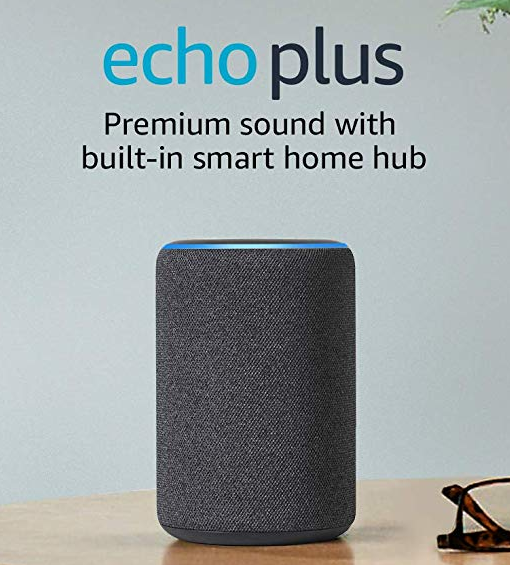
Ja jums pieder labākie Amazon ražotie viedie skaļruņi, kuriem ir iebūvēts viedais centrmezgls un temperatūras sensors, Alexa Echo Plus atiestatīšanas darbības ir nedaudz atšķirīgas.
Pirmās paaudzes Alexa Echo Plus atiestatīšana: pagrieziet ierīci sānos, lai atklātu pamatni, un jūs atradīsiet pogu, kuru var nospiest ar mazu adatas adatu. Vienreiz nospiediet pogu un ātri atlaidiet. Skaļruņa gaismas izslēgsies. Pagaidiet, līdz gaismas atkal ieslēdzas pēc 15 sekundēm. Ierīce tagad ir atjaunota uz rūpnīcas iestatījumiem.
Alexa Echo Plus otrās paaudzes atiestatīšana: šīs ierīces atiestatīšana ir diezgan vienkārša, jo lietotājam ir nepieciešams tikai nospiest un 25 sekundes turēt darbības pogu. Gaismas gredzens izslēgsies un ieslēgsies pēc kāda laika.
Kā atiestatīt citas Alexa Echo ierīces?
Atiestatīt Alexa Echo Show 8 otrās paaudzes un Echo Show 5 . Šīs ir Amazon Alexa ierīces ar ekrānu, un tāpēc tās var atjaunot uz rūpnīcas noklusējuma iestatījumiem, izmantojot ekrāna opcijas.
1. darbība. Velciet uz leju no ekrāna augšdaļas un izvēlieties Iestatījumi .
2. darbība. Atlasiet Ierīces opcijas .
3. darbība. Atrodiet Reset to Factory Defaults & Retain Device Connections un pieskarieties tai. Ierīce tiks restartēta kā pilnīgi jauna.
Pirmās paaudzes Echo Show un Echo Spot. Šīs ir vecākas ierīces, kurām bija ekrāns. Process ir līdzīgs, taču tas nedod iespēju saglabāt ierīces savienojumus un dzēsīs visus jūsu personiskos iestatījumus.
Atiestatīt Alexa Echo Sub . Jaunākais Amazon Echo saimes dalībnieks sinhronizējas ar visām atbalss ierīcēm, lai nodrošinātu zemfrekvences efektu. Lai atiestatītu Alexa Echo Sub, 30 sekundes turiet nospiestu darbības pogu, kas atrodas virs strāvas vada.
Jūsu domas par to, kā atiestatīt Amazon Echo ierīces?
Amazon Alexa Echo Devices ir ļoti viegli atiestatīt, salīdzinot ar mūsu viedtālruņu vai datoru atiestatīšanu. Process neprasa daudz laika un pūļu. Tomēr ir ieteicams veikt atiestatīšanu reizi sešos mēnešos, lai ierīce notīrītu un darbotos pareizi. Pēc atiestatīšanas varat pavadīt brīvdienas un svinēt Ziemassvētkus kopā ar jaunāko ģimenes locekli - Alexa.
Abonējiet mūsu emuārus un YouTube kanālu, lai atrisinātu ar tehnoloģijām saistītas problēmas un daudz ko citu.